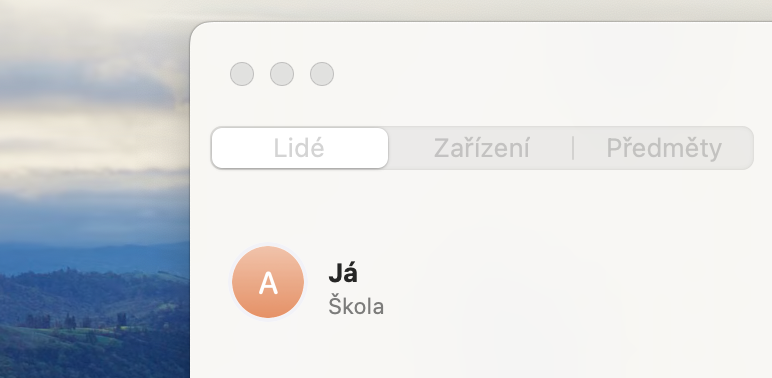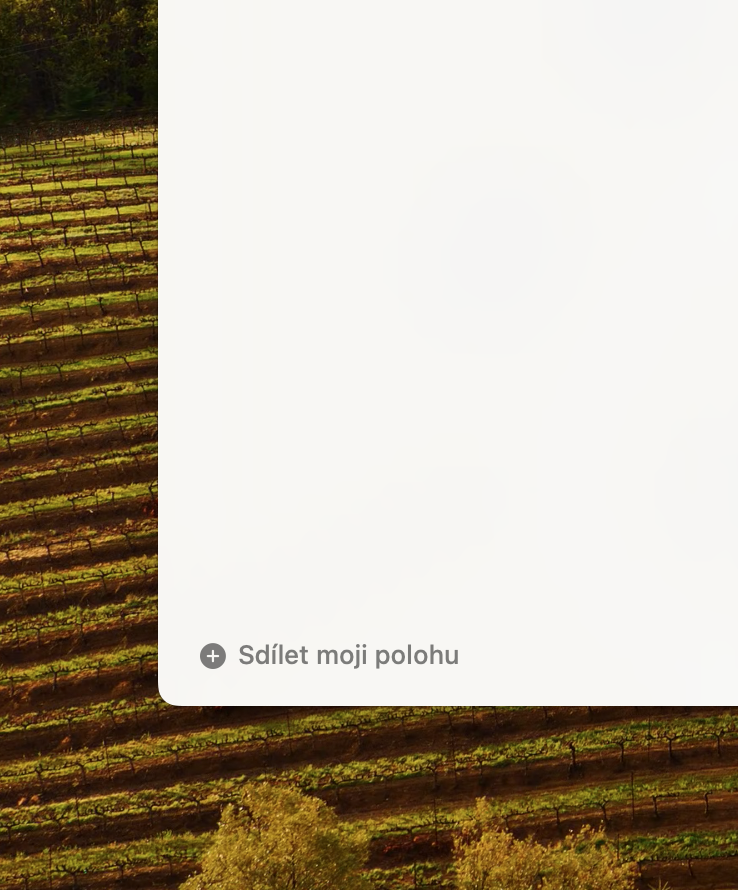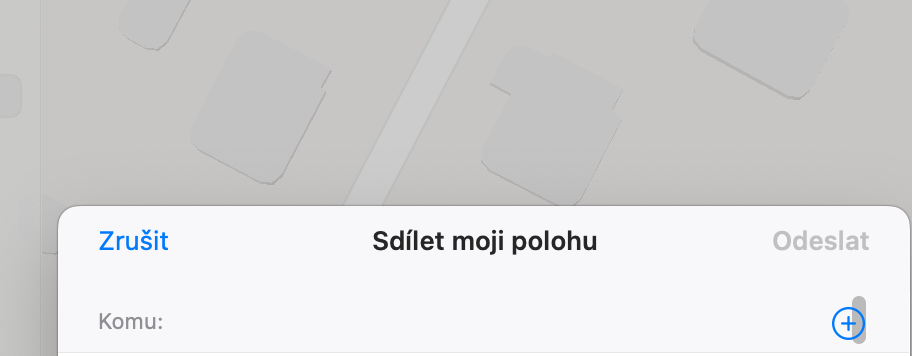ਮੈਕ 'ਤੇ ਟਿਕਾਣਾ ਕਿਵੇਂ ਸਾਂਝਾ ਕਰਨਾ ਹੈ? ਜਦੋਂ ਤੁਸੀਂ ਯਾਤਰਾ 'ਤੇ ਹੁੰਦੇ ਹੋ ਅਤੇ ਕਿਸੇ ਨਾਲ ਆਪਣਾ ਟਿਕਾਣਾ ਸਾਂਝਾ ਕਰਨਾ ਚਾਹੁੰਦੇ ਹੋ, ਤਾਂ ਤੁਸੀਂ ਸ਼ਾਇਦ ਇੱਕ ਮੋਬਾਈਲ ਡਿਵਾਈਸ ਦੀ ਵਰਤੋਂ ਕਰੋਗੇ, ਜੋ ਸ਼ਾਇਦ ਸਭ ਤੋਂ ਆਸਾਨ ਤਰੀਕਾ ਹੈ। ਪਰ ਉਦੋਂ ਕੀ ਜੇ ਕਿਸੇ ਕਾਰਨ ਕਰਕੇ ਤੁਹਾਡੇ ਕੋਲ ਉਪਲਬਧ ਇੱਕੋ ਇੱਕ ਡਿਵਾਈਸ ਇੱਕ ਮੈਕਬੁੱਕ ਜਾਂ iMac ਹੈ? ਇਹ ਤੁਹਾਡੇ ਟਿਕਾਣੇ ਨੂੰ ਸਾਂਝਾ ਕਰਨ ਦੇ ਇੱਕ ਅਜੀਬ ਤਰੀਕੇ ਵਾਂਗ ਲੱਗ ਸਕਦਾ ਹੈ, ਪਰ ਇਹ ਜਾਣਨਾ ਹਮੇਸ਼ਾ ਚੰਗਾ ਹੁੰਦਾ ਹੈ ਕਿ ਇਹ ਵਿਕਲਪ ਉਪਲਬਧ ਹੈ। ਹੋ ਸਕਦਾ ਹੈ ਕਿ ਤੁਹਾਡੇ ਸੈੱਲ ਫ਼ੋਨ ਦੀ ਬੈਟਰੀ ਖਤਮ ਹੋ ਗਈ ਹੋਵੇ, ਤੁਸੀਂ ਕਿਤੇ ਇੱਕ ਵਾਇਰਲੈੱਸ ਨੈੱਟਵਰਕ ਨਾਲ ਕਨੈਕਟ ਹੋ ਅਤੇ ਤੁਸੀਂ ਕਿਸੇ ਨੂੰ ਦੱਸਣਾ ਚਾਹੁੰਦੇ ਹੋ ਕਿ ਤੁਸੀਂ ਕਿੱਥੇ ਹੋ।
ਇਹ ਹੋ ਸਕਦਾ ਹੈ ਤੁਹਾਡੀ ਦਿਲਚਸਪੀ

ਆਪਣਾ ਟਿਕਾਣਾ ਸਾਂਝਾ ਕਰਨ ਵੇਲੇ ਸਾਵਧਾਨ ਰਹੋ। ਅਜਿਹੇ ਸਮੇਂ ਵਿੱਚ ਜਦੋਂ ਲੋਕਾਂ ਦੀਆਂ ਪਛਾਣਾਂ ਚੋਰੀ ਕੀਤੀਆਂ ਜਾ ਰਹੀਆਂ ਹਨ, ਫਿਸ਼ਿੰਗ ਹਮਲੇ ਹੋ ਰਹੇ ਹਨ, ਅਤੇ ਸਮਾਜ ਆਮ ਤੌਰ 'ਤੇ ਓਨਾ ਭਰੋਸੇਮੰਦ ਨਹੀਂ ਹੈ ਜਿੰਨਾ ਪਹਿਲਾਂ ਹੁੰਦਾ ਸੀ, ਤੁਹਾਨੂੰ ਹਮੇਸ਼ਾ ਇਸ ਗੱਲ ਦਾ ਬਹੁਤ ਧਿਆਨ ਰੱਖਣਾ ਚਾਹੀਦਾ ਹੈ ਕਿ ਤੁਸੀਂ ਆਪਣਾ ਟਿਕਾਣਾ ਕਿਸ ਨਾਲ ਸਾਂਝਾ ਕਰਦੇ ਹੋ, ਸਗੋਂ ਇਹ ਵੀ ਕਿ ਕਿੱਥੇ ਅਤੇ ਕਦੋਂ . ਅਤੇ ਇੱਕ ਵਾਰ ਜਦੋਂ ਤੁਸੀਂ ਆਪਣਾ ਟਿਕਾਣਾ ਸਾਂਝਾ ਕਰ ਲੈਂਦੇ ਹੋ, ਤਾਂ ਸੇਵਾ ਨੂੰ ਬੰਦ ਕਰਨਾ ਨਾ ਭੁੱਲੋ ਜੇਕਰ ਤੁਹਾਨੂੰ ਇਸਦੀ ਲੋੜ ਨਹੀਂ ਹੈ। ਤਾਂ ਜਦੋਂ ਤੁਸੀਂ ਮੈਕ 'ਤੇ ਹੁੰਦੇ ਹੋ ਤਾਂ ਤੁਸੀਂ ਆਪਣਾ ਟਿਕਾਣਾ ਕਿਵੇਂ ਸਾਂਝਾ ਕਰਦੇ ਹੋ?
ਮੈਕ 'ਤੇ ਸਥਾਨ ਕਿਵੇਂ ਸਾਂਝਾ ਕਰਨਾ ਹੈ
ਆਪਣੇ ਮੈਕ 'ਤੇ ਆਪਣਾ ਟਿਕਾਣਾ ਸਾਂਝਾ ਕਰਨ ਲਈ ਹੇਠਾਂ ਦਿੱਤੀਆਂ ਹਿਦਾਇਤਾਂ ਦੀ ਪਾਲਣਾ ਕਰੋ।
- ਆਪਣੇ ਮੈਕ ਤੋਂ ਆਪਣਾ ਟਿਕਾਣਾ ਸਾਂਝਾ ਕਰਨ ਦਾ ਇੱਕ ਤਰੀਕਾ ਹੈ Find My ਐਪ ਨਾਲ - ਇਸਨੂੰ ਲਾਂਚ ਕਰੋ।
- 'ਤੇ ਕਲਿੱਕ ਕਰੋ ਲੋਕ.
- ਖੱਬੇ ਪੈਨਲ ਦੇ ਹੇਠਾਂ, 'ਤੇ ਕਲਿੱਕ ਕਰੋ ਮੇਰਾ ਟਿਕਾਣਾ ਸਾਂਝਾ ਕਰੋ.
- 'ਤੇ ਕਲਿੱਕ ਕਰਨ ਤੋਂ ਬਾਅਦ + ਉਹਨਾਂ ਲੋਕਾਂ ਨੂੰ ਦਾਖਲ ਕਰੋ ਜਿਨ੍ਹਾਂ ਨਾਲ ਤੁਸੀਂ ਆਪਣਾ ਟਿਕਾਣਾ ਸਾਂਝਾ ਕਰਨਾ ਚਾਹੁੰਦੇ ਹੋ।
ਅਤੇ ਇਹ ਕੀਤਾ ਗਿਆ ਹੈ. ਇਸ ਤਰ੍ਹਾਂ ਤੁਸੀਂ ਆਪਣੇ ਮੈਕ ਤੋਂ ਆਪਣਾ ਟਿਕਾਣਾ ਸਾਂਝਾ ਕਰ ਸਕਦੇ ਹੋ। ਆਪਣਾ ਟਿਕਾਣਾ ਸਾਂਝਾ ਕਰਦੇ ਸਮੇਂ ਹਮੇਸ਼ਾ ਕੁਝ ਸਾਵਧਾਨੀ ਵਰਤੋ। ਤੁਸੀਂ ਇਹ ਨਹੀਂ ਚਾਹੁੰਦੇ ਹੋ ਕਿ ਕੋਈ ਬੇਤਰਤੀਬ ਵਿਅਕਤੀ (ਜਾਂ ਸਟਾਲਕਰ) ਇਹ ਪਤਾ ਕਰੇ ਕਿ ਤੁਸੀਂ ਕਿੱਥੇ ਹੋ ਅਤੇ ਫਿਰ ਕਿਤੇ ਵੀ ਦਿਖਾਈ ਨਹੀਂ ਦਿੰਦੇ।
 ਐਪਲ ਦੇ ਨਾਲ ਦੁਨੀਆ ਭਰ ਵਿੱਚ ਉੱਡਣਾ
ਐਪਲ ਦੇ ਨਾਲ ਦੁਨੀਆ ਭਰ ਵਿੱਚ ਉੱਡਣਾ